Python - Django安装
Django安装,环境准备:
1、python安装包及安装
2、Django 安装包
Python包安装
1.Linux下安装
如果使用的是 Linux系统 或 Mac OS X ,系统可能已经预装了 Python 。在终端命令行窗口中输入python (或是在OS X的程序/工具/终端中)。 如果你看到这样的信息,说明 python 已经安装好了.
Python 2.7.10 (#2, Mar 31 2005, 00:05:10)
[GCC 3.3 20030304 (Apple Computer, Inc. build 1666)] on darwin
Type "help", "copyright", "credits" or "license" for more information.
>>>
2.Windows下安装
首先,从Python的官方网站www.python.org下载最新的2.7.9版本,地址如下:http://www.python.org/ftp/python/2.7.9/python-2.7.9.msi
然后,运行下载的MSI安装包,在选择安装组件的一步时,勾上所有的组件:
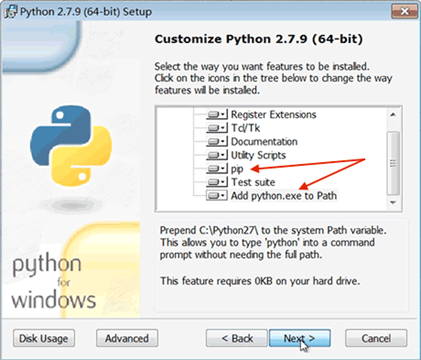
需要注意选上pip和Add python.exe to Path(有了这个就不用手动的配置环境变量),然后一路点“Next”即可完成安装。
Python会默认安装到C:\Python27目录下,然后打开命令提示符(cmd)窗口,输入python后,会出现两种情况:
情况一:如下图所示则表明python已经正常安装,可以使用了,键入任何python代码,回车即可执行,并得到结果。可以输入exit()并回车,退出Python交互式环境(当然直接K掉命令行窗口更省事)。
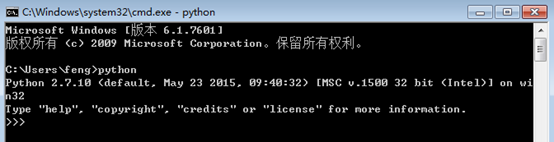
情况二:得到一个错误:显示

这是因为Windows会根据一个Path的环境变量设定的路径去查找python.exe解释器,如果没找到,就会报上图所示错误。如果在安装时漏掉了勾选Add python.exe to Path,就需要手动把python.exe所在的路径C:\Python27添加到环境变量Path中。如果你不知道怎么修改环境变量,也可以把Python安装程序重新安装一遍,记得勾上Add python.exe to Path就可以了。
Django安装
1.环境准备
OS: Ubuntu 13.04 64bits/CentOS
Python: 2.7.4 只是版本号,可根据需要自行安装python版本
Django: 1.9.5 只是版本号,可根据需要自行安装Django版本
2.下载与安装Django
官方发布的版本带有一个版本号,例如1.0.3或1.1,而最新版本可以在 http://www.djangoproject.com/download/ 获取,下载位置如下图所示。
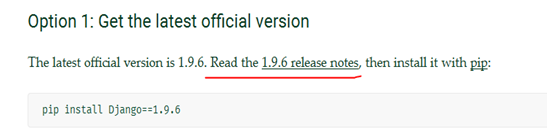
在Linux和Windows上安装Django的区别不大。先进行Linux下的安装:
1、对压缩包进行解压
tar xvzf t Django-*.tar.gz
2、进入到解压缩的tornado文件夹
cd Django-*
3、tornado安装(需要用超级用户安装,不然会报权限不够)
sudo python setup.py install
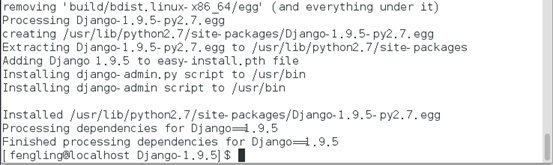
linux下的Django安装完成。windows下的安装和linux下类似。
1、 对压缩包进行解压
2、 在“命令提示符”下找到解压的文件夹
3、tornado安装
python setup.py install

这样Django就安装完成,被安装到Python的相关库路径里, 如:C:\Python27\Lib\site-packages\Django-1.9.5-py2.7.egg 当然相关依赖的文件也分别附加到Python相关类库里了。
注:在windows下安装完成后需要将Django的安装路径设置到path环境变量里面。做法增加Python环境变量做法一样,复制Django的安装路径,如C:\Python27\Lib\site-packages\Django-1.9.5-py2.7.egg\django\bin粘贴到Path变量值里;Linux系统不需要设置环境变量。
3.进行验证
Linux系统下:打开终端,输入python进入到python交互模式,输入import django回车,再输入django.VERSION回车,即可看到django的版本,表明已安装完成,可以使用
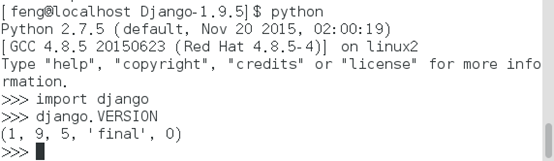 WINdows下:cmd打开命令提示符,输入python指令进入到python交互模式,输入import
django回车,再输入django.VERSION回车,即可看到django的版本,表明已安装完成,可以使用。
WINdows下:cmd打开命令提示符,输入python指令进入到python交互模式,输入import
django回车,再输入django.VERSION回车,即可看到django的版本,表明已安装完成,可以使用。
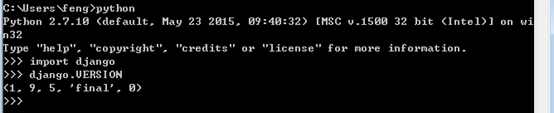
4.项目建立
Linux系统下:
1、先新建一个目录:mkdir test
2、进入新建的文件夹test:cd test
3、新建工程:django-admin.py startproject test1
命令执行完毕后,在test目录下可以看到一个新的test1目录;进入到test1目录可以看到test1项目包含一个test1目录和一个manage.py文件。test1目录内包含 __init__.py,settings.py,urls.py,wsgi.py,具体如下图1所示。
当然也可以通过工具pycharm工具新建项目,pycharm是python开发的定制工具(PyCharm是一种Python IDE,带有一整套可以帮助用户在使用Python语言开发时提高其效率的工具,比如调试、语法高亮、Project管理、代码跳转、智能提示、自动完 成、单元测试、版本控制。此外,该IDE提供了一些高级功能,以用于支持Django框架下的专业Web开发。),如下图2,图3所示,新建时选择Django。
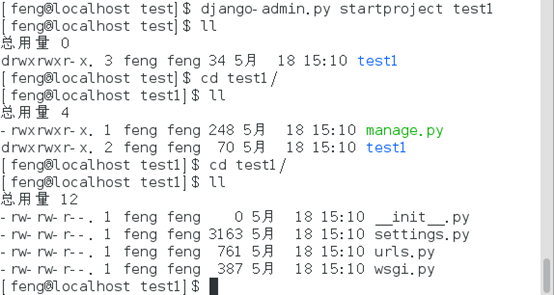
图1
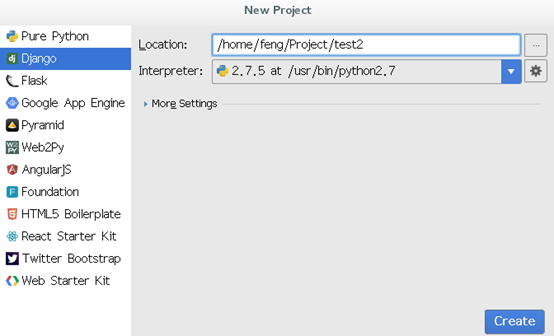
图2
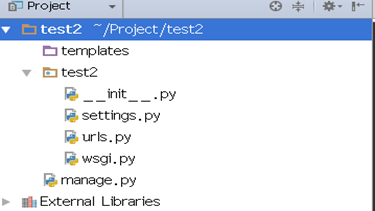
图3,两种安装方式文件是一样的
windiws系统下:在windows下新建django项目和在linux下是一样的,区别在于一个是使用的命令提示符,一个是linux终端。
1、 新建文件夹: mkdir test1
2、 进入到文件夹test1: cd test1
3、执行创建命令:django-admin.py startproject test2
注:如果在windows系统中将Django安装完成后,没有将django的安装路径设置到path环境变量里面,就会报错,如下图所示。

Django环境变量设置正确,且项目建立步骤正确,则Django项目就建起来了,具体结果如下面三图所示:
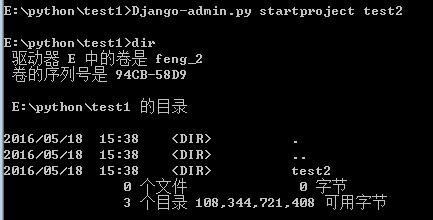
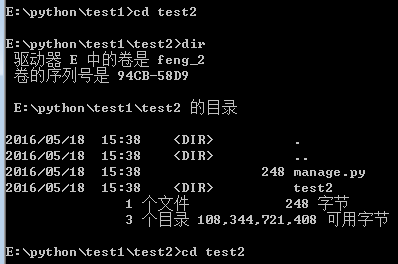
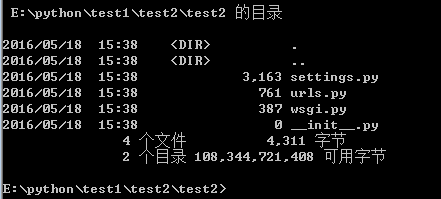
Windows 下Pychrm建立项目和Linux下一模一样,没什么区别。



 浙公网安备 33010602011771号
浙公网安备 33010602011771号